Întâmpinați probleme folosind ADB (Android Debug Bridge) sau găsiți dispozitivul dvs. Android compatibil ADB pe computerul cu Windows 11? Dacă da, este posibil ca calea ADB să nu fie configurată corect sau computerul poate avea altă problemă. Vă vom arăta câteva modalități de a remedia problema.
Alte motive pentru care nu puteți utiliza ADB includ computerul care are calea ADB greșită, dezactivarea depanării USB pe dispozitivul dvs., utilizarea unui mod de conexiune incorect, sistemul dvs. lipsit de drivere ADB și multe altele.
Definați variabila cale a ADB pe computerul dvs.
Dacă primiți o eroare „adb is nu este recunoscută ca o comandă internă sau externă ”, nu aveți calea ADB listată ca variabilă de mediu pe computer. Puteți remedia acest lucru adăugând calea ADB corectă la setările sistemului dvs. Iată cum să-l configurați.
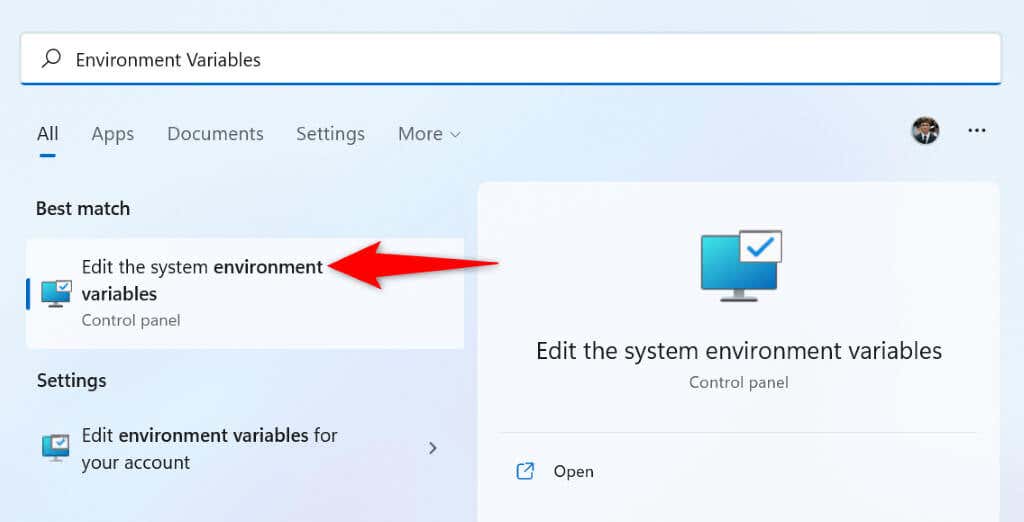
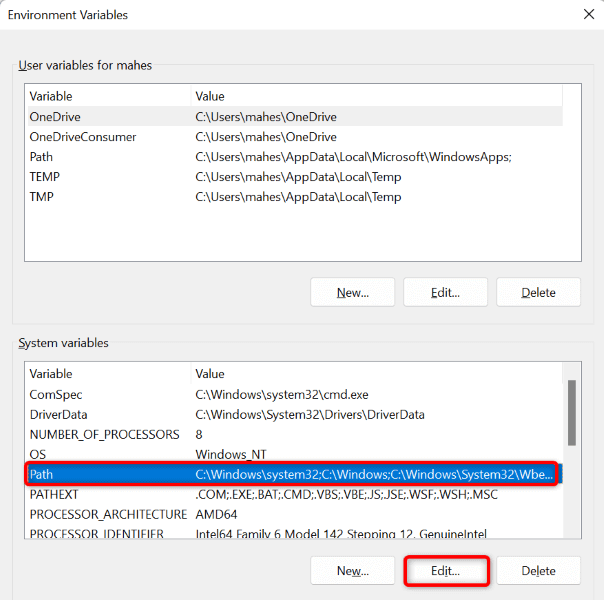
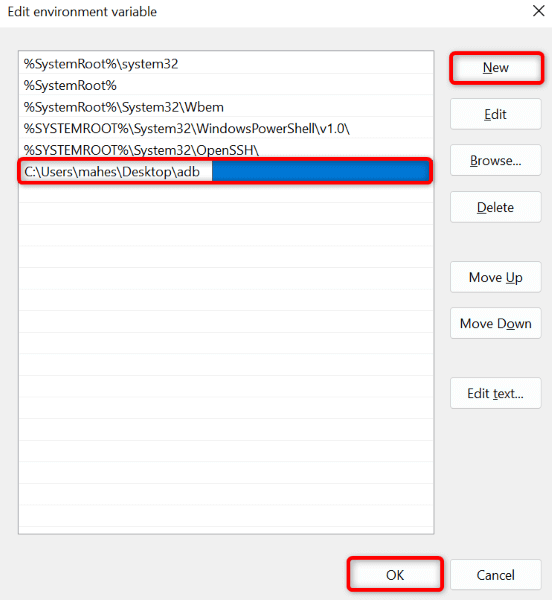
De acum înainte, puteți rula comanda adbindiferent de locul în care deschideți o fereastră de linie de comandă.
Activați depanarea USB pe dispozitivul dvs. Android
Trebuie să aveți depanare USB activate pe telefonul dvs. Android pentru a-l utiliza cu ADB pe computer. Dacă opțiunea este dezactivată, ADB nu va putea găsi dispozitivul dvs. pe computer.
Iată cum să activați depanarea USB pe Android:
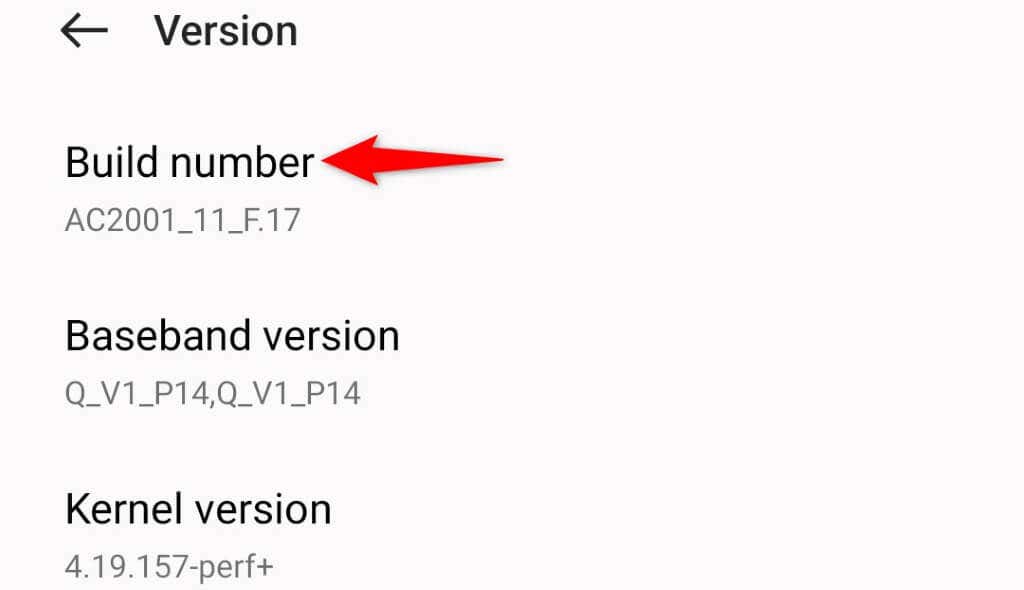
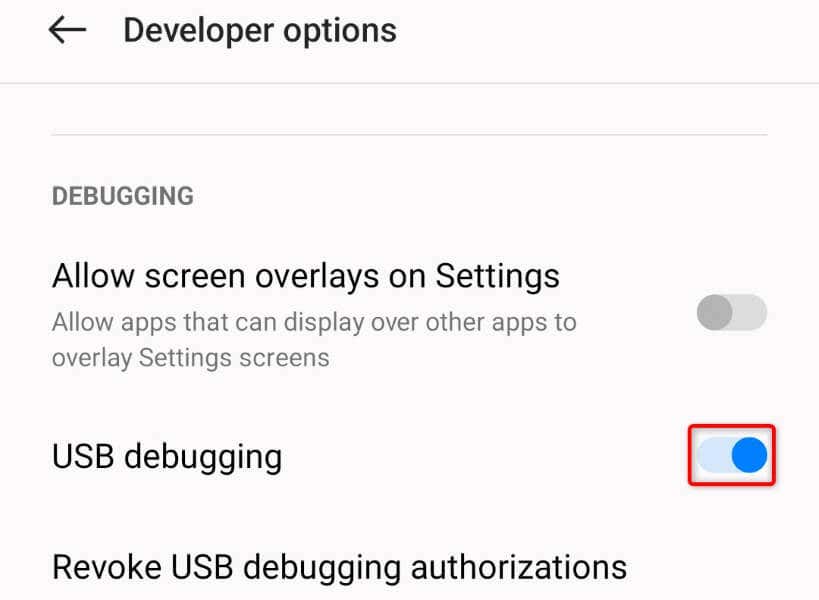
Utilizați tipul de conexiune adecvat pe dispozitivul dvs. Android
Telefonul dvs. Android oferă mai multe opțiuni de conectare atunci când conectați telefonul la computer. Trebuie să utilizați un mod acceptat de ADB până la permite instrumentului ADB de pe computer să interacționeze cu dispozitivul tău.
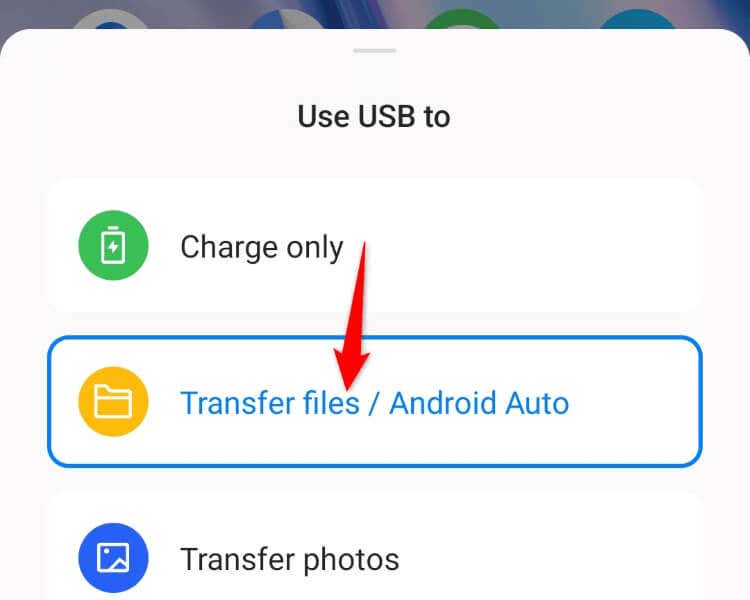
dispozitive adb
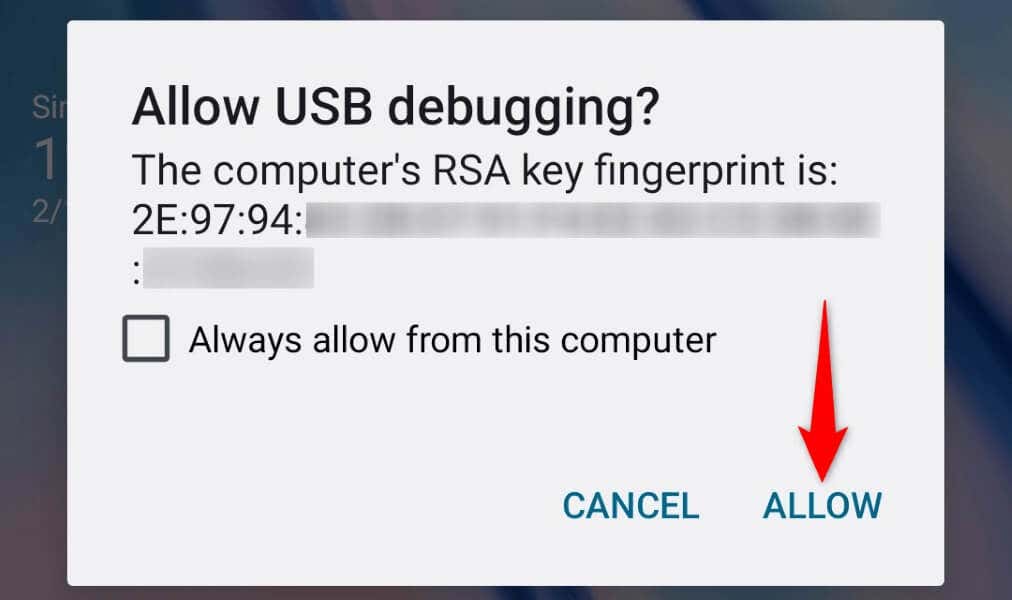
Instalați driverele ADB pe computerul dvs. cu Windows 11
Windows 11 necesită un software driver ADB pentru a interacționa cu dispozitivele dvs. compatibile cu ADB. Lipsa acestor drivere poate face ca computerul să nu vă detecteze telefonul.
În acest caz, descărcați și instalați driverele universale ADB, iar problema dvs. va fi rezolvată. Veți actualiza driverul dacă computerul dvs. are deja instalate drivere mai vechi.
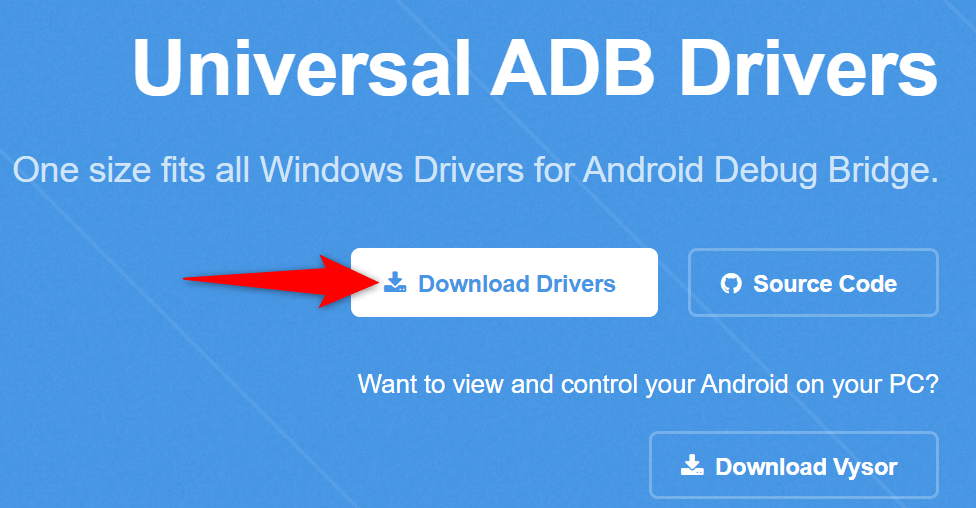
Reporniți serverul ADB
Dacă ADB tot nu funcționează sau găsește dispozitivul dvs., reporniți serverul ADB pentru a remedia probleme minore cu acesta. Procedând astfel, se dezactivează toate funcțiile ADB și apoi se reîncarcă acele caracteristici.
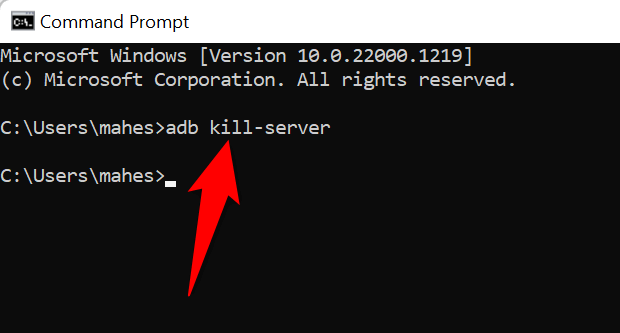
Remediați dispozitivul ADB negăsit prin schimbarea portului USB
Dacă computerul cu Windows 11 încă nu comunică cu dispozitivul Android prin ADB, portul USB al computerului dvs. poate avea o problemă. Un port defect poate împiedica computerul să vă recunoască dispozitivul conectat, rezultând diverse mesaje de eroare.
O modalitate ușoară de a remedia acest lucru este să utilizați un port USB alternativ pe aparat. Calculatoarele moderne au mai multe porturi USB, așa că această remediere nu este prea dificilă.
Faceți ADB să vă descopere dispozitivul Android pe Windows 11
Nu reușește ADB să funcționeze sau să vă găsească Samsung sau alt dispozitiv Android înseamnă în esență că nu puteți utiliza niciuna dintre funcțiile ADB cu dispozitivul dvs. Android. Există multe motive pentru care acest instrument nu vă poate detecta dispozitivul. Odată ce ați folosit soluțiile de mai sus, ADB ar trebui să înceapă să lucreze și să comunice cu telefonul dvs.
Apoi veți putea folosi toate funcțiile ADB cu dispozitivul dvs., inclusiv instalarea de la distanță a aplicațiilor pe telefonul tău Android.
.